Jazyky: angličtina • Français • 한국어 • (Přidat jazyk)
od Verze 3.5, Odkazy Manager a blogroll jsou skryté pro nové instalace a existující WordPress instalací, které nemají žádné odkazy. Pokud upgradujete z předchozí verze WordPress s aktivními odkazy, Správce odkazů bude i nadále fungovat jako obvykle. Pokud chcete obnovit panel odkazy do instalace, můžete si stáhnout a nainstalovat plugin Správce odkazů. Tato stránka je stále relevantní pro každého uživatele s existujícím správcem odkazů nebo s nainstalovaným pluginem.
WordPress umožňuje ukládat sadu externích odkazů, známých také jako váš blogroll. Tyto odkazy lze umístit do kategorií, importovat, exportovat, přidávat, mazat a upravovat. Kategorie odkazů lze také přidávat, mazat a upravovat. Tento článek popisuje, jak provést všechny výše uvedené, pomocí sekce odkazy v administračních panelech WordPress.
Správa Odkazů

Když kliknete na „Odkazy“ v navigačním menu na levé straně palubní desky na obrazovce, dostanete se nejprve na Spravovat Odkazy SubPanel, kde uvidíte seznam všech odkazů.
Výpis Odkazů
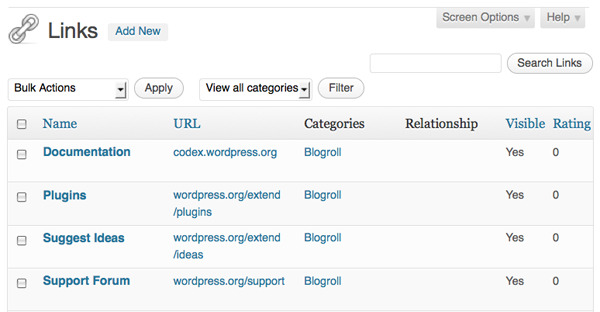
v Subpanelu spravovat odkazy jsou vaše odkazy zobrazeny v tabulkovém formátu. Každý odkaz je řádek v tabulce a tabulka má následující sloupce:
pojmenujte název odkazu (tučně) a jeho popis. URL adresa URL (umístění) odkazu. Kategorie kategorie, ve kterých je odkaz umístěn. Vztah vztah XFN pro tento odkaz. Viditelné, zda je odkaz viditelný pro návštěvníky vašeho webu. Hodnocení pořadí odkazu, které lze použít k třídění odkazů v kategoriích.
zobrazení můžete změnit následujícími způsoby:
omezit pouze na jednu kategorii Vyberte kategorii z rozbalovací nabídky „Zobrazit všechny kategorie“ a klikněte na filtr a seznam bude omezen na kategorii, kterou jste vybrali. Změňte pořadí řazení položky odkazu řadíte podle jména nebo adresy URL kliknutím na malou černou šipku v záhlaví tabulky. Ve výchozím nastavení jsou odkazy seřazeny podle názvu.

Přidání Odkazů

když kliknete na odkazy v navigační nabídce a poté na tlačítko Přidat odkaz, přejdete do Subpanelu přidat odkaz, kde můžete přidat nový odkaz do seznamu.
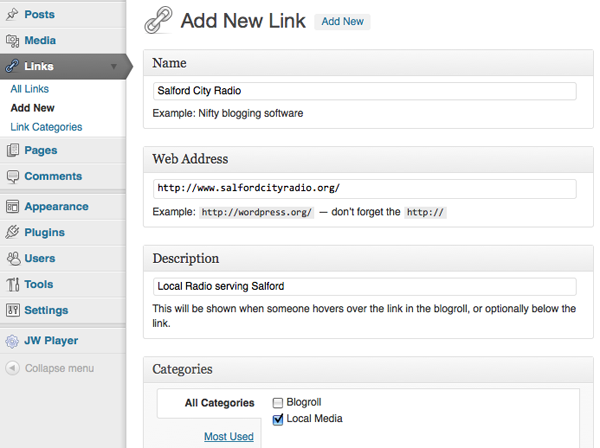
obrazovka vypadá podobně jako výše uvedený obrázek a má následující sekce-ukázkový vstup je uveden v závorkách.:
pojmenujte text, který se zobrazí na obrazovce vašeho blogu pro odkaz (Blog Johna Doea). Webová adresa URI webové stránky, na kterou odkazujete, s http:// (http://example.com/). Popis Pokud váš motiv obsahuje, tento popisný text bude uveden na obrazovku po skutečném odkazu. Zobrazí se také uživateli jako „tip nástroje“, když najede myší na odkaz. (Blog Johna Doea, neznámého blogera). Kategorie Vyberte kategorii pro odkaz. Odkazy lze umístit do více kategorií. Cíl: určuje cílový atribut, který bude při zobrazení na obrazovce umístěn na značku a odkazu, která říká, kde se stránka objeví, pokud uživatel klikne na odkaz. Existují tři možnosti:
- žádná: otevřete odkaz ve stejném okně nebo rámečku(výchozí).
- _top: pokud používáte rámečky, otevřete odkaz na nejvyšší úrovni rámového systému.
- _blank: otevřete odkaz v novém okně.
Link Relationship (XFN) XFN (Xml Friends Network) je způsob, jak definovat váš vztah s propojenou osobou. Pokud například pracujete s Harriet Smithovou a odkazujete na její blog, můžete zkontrolovat spolupracovníka nebo kolegu, což symbolizuje, že je jednou z nich. Totéž s drcením, termíny, a můžete také říci, zda je to další z vašich webů. Vztahy XFN jsou volitelné pro odkazy WordPress. Vše v této sekci můžete nechat prázdné a všechny vaše odkazy budou stále fungovat. Díky definování vztahů s XFN jsou odkazy definované ve vašem weblogu srozumitelnější pro stroje, které zpracují vaše stránky. rel-určuje atribut rel, který bude při zobrazení na obrazovce vložen na značku odkazu. Některé možné hodnoty jsou nofollow (pokud nechcete, aby vyhledávače následovaly odkaz), author a smart. Více klíčových slov rel by mělo být odděleno mezerami. Pokročilé pokročilá pole mohou do odkazu Přidat další informace. Adresa obrázku – obrázek, který se má zobrazit s odkazem. Může to být absolutní URI (http://some.site/images/image.png) nebo relativní cesta (/images/some.GIF). Možná budete chtít, aby to bylo poměrně malé, kolem 16×16, podobné faviconu. RSS adresa-URI kanálu RSS spojeného s odkazem, který se zobrazí vedle samotného odkazu(pokud to vaše šablona umožňuje). Příklad: http://example.com/feed / Notes-všechny poznámky, které chcete o odkazu uložit pro vlastní interní použití. Příklad: pěkný design, z # wordpress. Hodnocení-pořadí odkazu, které lze použít k třídění odkazů v kategoriích.
pokud jste nastavili všechny možnosti, které Vás zajímají, klikněte na Přidat odkaz a přidejte nový odkaz do svého blogrollu. Odkaz můžete skrýt (dočasně nebo trvale) výběrem možnosti „ponechat tento odkaz soukromý“.
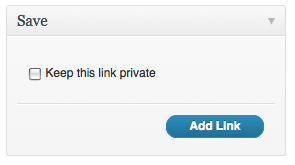
úpravy odkazů
Chcete-li upravit odkaz, v případě chyby nebo změny v informacích o odkazu, WordPress poskytuje možnost Upravit odkaz. To lze zobrazit pouze při najetí kurzorem nad položkou v řádku tabulky odkazu.
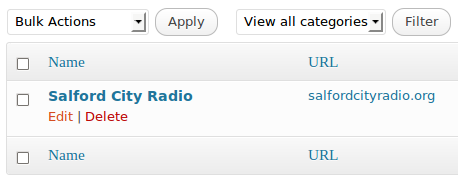
kliknutím na Upravit se dostanete do Podanelu Upravit odkaz.
tento režim je v podstatě stejný jako SubPanel přidat odkaz. Jediným rozdílem je, že tlačítko pro uložení vaší práce se nazývá „aktualizovat odkaz“ místo „přidat odkaz“.
odstranění odkazu
Chcete-li odstranit odkaz, přejděte na obrazovku spravovat odkazy. Ze seznamu odkazů v tabulce identifikujte odkaz, který chcete odstranit. Umístěte kurzor myši na tuto položku a kliknutím na odkaz Odstranit jej odstraníte.
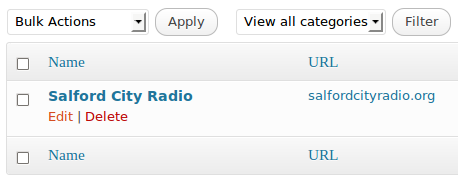
nezapomeňte, že z tohoto odstranění nebudete mít šanci se zotavit. To dělá trvalou změnu databáze.
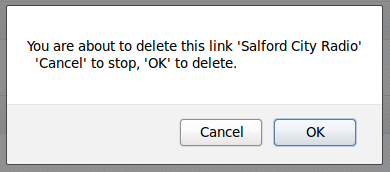
objeví se vyskakovací okno s potvrzením. Zvolte OK nebo zrušit, pokud omylem stisknete odkaz na odstranění. Pamatuj, tohle je jediná šance, kterou máš. Po výběru budete přesměrováni zpět na stránku spravovat odkazy.
Chcete-li odstranit více odkazů, můžete na obrazovce spravovat odkazy zaškrtnout políčko položky odkazu, které chcete odstranit, a poté vybrat Odstranit z rozbalovací nabídky hromadné akce a poté kliknout na tlačítko Použít.
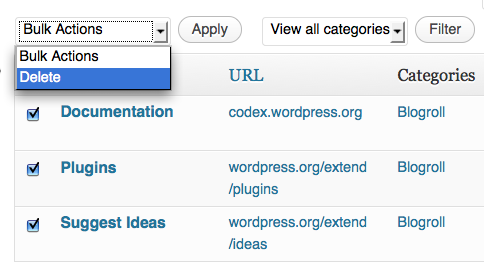
odkaz Kategorie
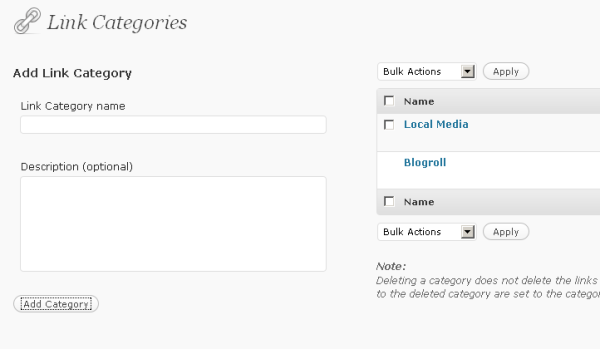
odkazy v WordPress lze uspořádat do kategorií, tím lépe pro organizaci. Výchozí instalace WordPress automaticky nastaví jednu kategorii, Blogroll. Máte možnost přidávat, upravovat a mazat kategorie.
Poznámka: vždy musí existovat alespoň jedna (výchozí) kategorie odkazů. Pokud chcete odstranit kategorii Blogroll, nejprve nastavte jinou kategorii odkazů jako výchozí na obrazovce psaní nastavení.
přidání Kategorie
Chcete-li přidat kategorii odkazů, přejděte na obrazovku kategorie odkazů pomocí postranního menu

zadejte název a další podrobnosti vaší Kategorie.
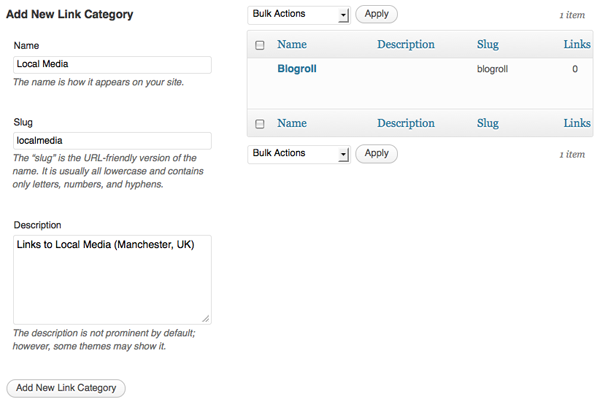
klikněte na tlačítko Přidat novou kategorii odkazů.
úplný popis, jak přidat, upravit a smazat Odkaz Kategorie je na stránce na Odkazy, Odkaz Kategorií Obrazovce
Formátování
V WordPress 2.0, můžete změnit, jak WordPress zobrazuje seznam odkazů z této kategorie úpravou textu nalézt v následujícím tři textová pole. Tyto možnosti však používají pouze některá témata.
následující značky šablon se používají pouze se správcem odkazů:
- wp_list_bookmarks()
Před Odkaz Tento řetězec znaků nebo HTML tagy, které se vloží před každý odkaz v seznamu odkazů z této kategorie.
Example: <li>
mezi odkazem a popisem pokud je kategorie nastavena tak, aby zobrazovala popis s odkazem, toto je odděluje.
Example: <br />
po odkazu tento řetězec znaků nebo HTML značek, které budou vloženy po každém odkazu v seznamu odkazů z této kategorie.
Example: </li>
Chcete-li kategorii skutečně přidat, klikněte na Přidat kategorii nebo uložit nastavení kategorie a uložte zadané informace.
Odstranění Link Manager
Pokud jste provedli upgrade z verze předchozí na 3,5, může stále mít správce odkaz v postranním panelu, i když to není potřeba. Chcete-li to odstranit, upravte pole „Link Manager Enabled“ z 1 (zapnuto) na 0 (vypnuto) v /wp-admin/options.php nebo prostřednictvím libovolného správce databází.
nebo přidejte tento kód do svých funkcí.php soubor:
update_option( 'link_manager_enabled', 0 );
Přidání Link Manager
Chcete-li znovu povolit link manager, přidejte následující řádku do vašeho tématu funkcí.php soubor:
add_filter (‚pre_option_link_manager_enabled‘, ‚_ _ return _ true‘);